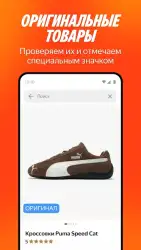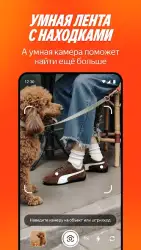Яндекс.Маркет

Яндекс.Маркет — приложение от Сбербанка и Яндекс, в пределах которого пользователю для поиска товара и оплаты покупки на Андроид доступно множество торговых площадок и интернет-магазинов, отсортированных по категориям. Представлены позиции, которые продает Яндекс, и ассортимент компаний-партнеров, что в сумме дает от 150 тысяч единиц предложений по конкретному запросу.
Особенности стартовой страницы и тематических лент
При первом запуске Яндекс.Маркет просит определиться с локацией — ввести на Андроид город, где находится пользователь, чтобы в автоматическом режиме рассчитывать доставку, после можно сразу переходить к покупкам на главной странице. Стартовое меню содержит самые популярные предложения и те, на которые распространяются скидки в конкретный момент. Доступны следующие категории товаров:
- техника и электроника;
- все для ремонта;
- поддержание чистоты в доме;
- продукты;
- для ухода за лицом и телом;
- для спорта и активного отдыха;
- для домашних питомцев и другие.
Пользователь может изучать ленты, содержащие товары с максимальной скидкой, наиболее часто покупаемые, рекомендованные к приобретению (средства гигиены, для стирки — то, что требуется каждый день), новинки. Лента бесконечная — каталог подгружается по мере прокрутки.
Другие пункты меню
На второй вкладке расположена строка поиска, еще один (более объемный) каталог и некоторые предложения, рекомендуемые для покупки, список которых сформирован на основе ранее просмотренных страниц. Третья страница меню отображает коллекцию бонусов, которые начислены ранее при совершении покупок. Баллы можно обменять на скидку до 400 рублей, использовать вместе с другими бонусами.
Четвертый пункт содержит список товаров в корзине. Здесь можно оформлять заказы на Андроид и оплачивать их. Пятая вкладка отображает список оплаченных заказов, справочные материалы, настройки. В настройках только меняется регион, можно оставить отзыв и посмотреть информацию о приложении.
Преимущества и бонусы
Особенности доставки покупок в приложении:
- При приобретении товара, стоимость которого превышает 3500 рублей, доставка бесплатная.
- Если покупатель — обладатель подписки Яндекс.Плюс, порог бесплатной доставки снижается до 500 рублей.
- Если товар привозят в пункты самовывоза, стоимость доставки для остальных покупателей составляет 99 рублей.
Еще один приятный бонус для пользователей приложения Яндекс.Маркет от разработчиков — возможность активировать разовую скидку 500 рублей при оформлении сделки. Ваучер действует, если итоговая сумма к оплате в чеке составляет не менее 2500 рублей.
Скачать приложение Яндекс.Маркет на Андроид бесплатно и без регистрации можно с нашего сайта, по ссылке ниже.
Скачать Яндекс.Маркет на Android бесплатно
 ВКонтакте
Социальные сети , Полезные , Для планшетов
ВКонтакте
Социальные сети , Полезные , Для планшетов
 Google Play Market
Интернет , Другое , Для планшетов , Магазины
Google Play Market
Интернет , Другое , Для планшетов , Магазины
 SHAREit
Другое , Полезные
SHAREit
Другое , Полезные
 Одноклассники
Социальные сети , Виджеты , Для планшетов
Одноклассники
Социальные сети , Виджеты , Для планшетов
 WhatsApp Messenger
Общение , Прикольные , Для планшетов
WhatsApp Messenger
Общение , Прикольные , Для планшетов
 Мой говорящий Том
Другое , Прикольные
Мой говорящий Том
Другое , Прикольные
 Моя Говорящая Анджела
Другое , Прикольные , Для планшетов
Моя Говорящая Анджела
Другое , Прикольные , Для планшетов
 YouTube
Интернет , Видеоплееры , Развлечения , Виджеты , Полезные , Для планшетов
YouTube
Интернет , Видеоплееры , Развлечения , Виджеты , Полезные , Для планшетов
 Друг Вокруг
Социальные сети , Прикольные
Друг Вокруг
Социальные сети , Прикольные
 imo
Общение , Полезные , Для планшетов
imo
Общение , Полезные , Для планшетов